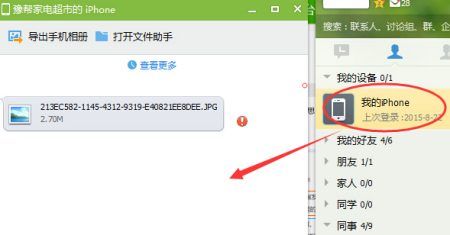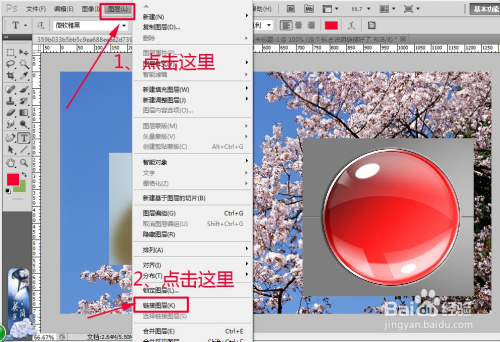手写签名电子版怎么弄
在文档中插入手写的签名
工具/原料:联想天逸510Pro、Windows7、WPS Office2021
1、打开WPS文档,点击插入选项下的图片。
2、将手写的签名插入进来后,点击图片,上方切换到图片工具下,点击色彩。
3、将色彩设置为黑白显示。
4、这样插入的图片就自动调整到黑白。
5、挪动图片到合适的位置即可,还可以对图片的大小进行调整。
如何做电子版签名
可以使用第三方软件,也可用word自带的。
步骤如下:
1、选择“插入”选项卡,单击“签名行”下拉列表中的“Microsoft Office签名行”命令。
2、打开“签名设置”对话框,在“建议的签名人”的文本中输入签署人的姓名,在“建议的签名人职务”文本框中输入签署人的职务,勾选“在签名行中显示签署日期”复选框,然后单击“确定”按钮。
3、在文档中双击插入的签名行,打开“签名”对话框,执行下列操作:
I)要添加打印版本的签名,在“X”右侧的文本框中输入姓名。
II)要为手写签名选择图像,则单击“选择图像”按钮,在“选择签名图像”对话框中,查找签名图像文件的位置,选择所需的文件,然后单击“选择”按钮。
4、完成上述操作后,单击“签名”按钮,这时弹出“签名确认”对话框,单击“确定”按钮即可。